Chart atau grafik dapat dengan cepat.mengungkapkan lebih banyak situasi atau keadaan dari data yang kita miliki. Melalui chart atau grafik kita bisa mengetahui dan menyampaikan data dengan cepat kepada pembaca. Biasanya selain ingin mengetahui tentang (pergerakan) data yang fluktuatif, pembaca juga ingin mengetahui kecenderungan atau trend dari data tersebut. Sebagai contoh, selain ingin mengetahui naik-turunnya penjualan sepeda motor, sang direktur juga ingin mengetahui dan melihat kecenderungan atau trend dari penjualan. Trend tersebut cukup ditampilkan dalam bentuk sebuah garis, atau disebut trendline.
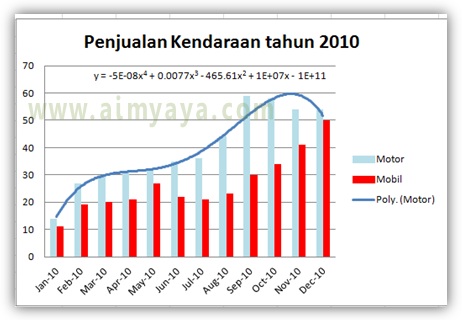
Trendline merupakan garis yang dibuat melalui perhitungan secara statistik. Microsoft excel telah menyediakan fasilitas untuk menambahkan sebuah garis kecenderungan atau trendline dalam chart atau grafik sehingga kita tidak perlu repot-repot mempelajari ilmu statistik terlebih dahulu. Lihat contoh cara menggunakan trendline di bawah ini.
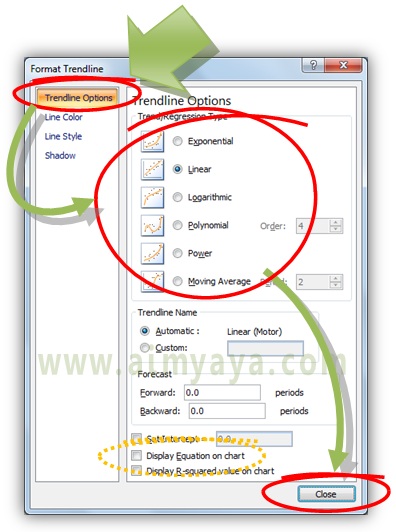
Untuk mengetahui trendline yang cocok untuk sebuah chart anda harus mengetahui pola dari data anda, atau anda dapat mencarinya dengan melakukan proses trial and error, alias coba dan coba lagi sampai anda menemukan trendline yang cocok untuk grafik buatan anda :)
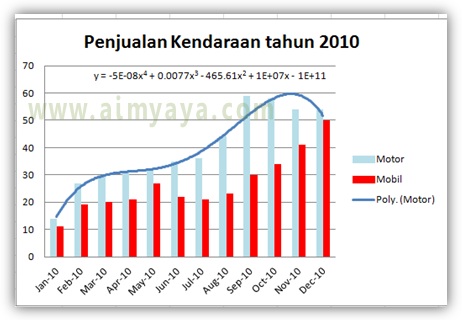
Trendline merupakan garis yang dibuat melalui perhitungan secara statistik. Microsoft excel telah menyediakan fasilitas untuk menambahkan sebuah garis kecenderungan atau trendline dalam chart atau grafik sehingga kita tidak perlu repot-repot mempelajari ilmu statistik terlebih dahulu. Lihat contoh cara menggunakan trendline di bawah ini.
- Buka chart atau grafik yang akan dibuat trendline, bila belum anda dapat membuat sebuah grafik dengan cara berikut :
- Ketik data yang akan dibuat chart atau grafik. lalu blok data tersebut.
- Klik tab ribbon Insert
- Misalkan kita buat diagram kolom,, klik tombol Column lalu klik 2D column
- Sebuah grafik kolom akan disisipkan dalam worksheet anda
- Kemudian pilih salah satu series dari grafik batang yang ada untuk dibuat trendline, misalkan kita memilih untuk penjualan motor, klik kanan pada series tersebut lalu pilih item Add Trendline
- Selanjutnya pada grafik akan ditampilkan sebuah garis trendline dan sekaligus muncul dialog Format Trendline.anda bisa mengatur trendline melalui dialog tersebut.
- Atur jenis atau tipe garis trendline sesuai dengan data yang anda miliki untuk mendapatkan hasil trendline terbaik menurut anda. Anda bisa memilih jenis trendline pada bagian Trend/Regression Type, yakni : Exponential (eksponensial), Linear (garis lurus), logarithmic (logaritma), Polynomial (polinomial, pangkat banyak), power (pangkat), atau Moving average (pergerakan rata-rata).
Anda juga bisa mengatur warna dan ketebalan maupun jenis garis trendline melalui kategori Line Color dan Line Style. - Bila diperlukan anda juga bisa menampilkan rumus persamaan pada chart dengan memberi tanda check pada item Display Equation on Chart.
- Setelah pengaturan selesai, klik tombol Close.
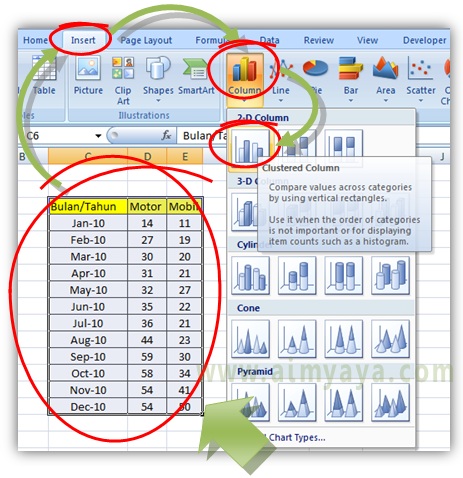
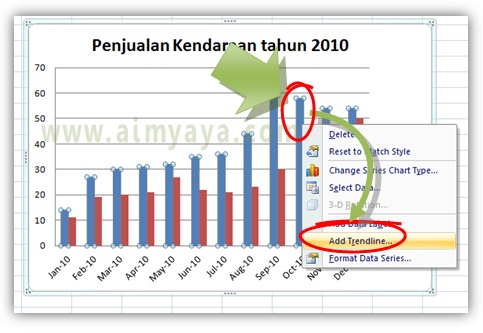
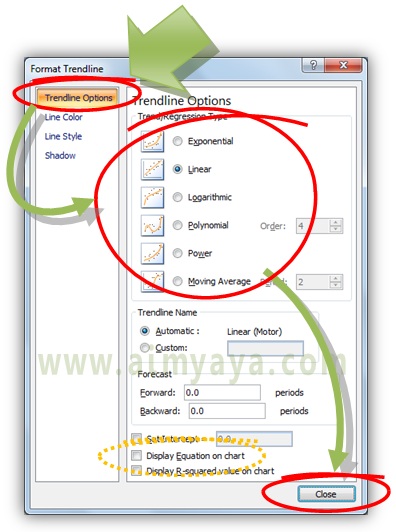
Untuk mengetahui trendline yang cocok untuk sebuah chart anda harus mengetahui pola dari data anda, atau anda dapat mencarinya dengan melakukan proses trial and error, alias coba dan coba lagi sampai anda menemukan trendline yang cocok untuk grafik buatan anda :)
Post a Comment for "Menambahkan Garis Trendline pada Chart/Grafik Excel"